【Mac環境】ゲストアカウントについて
FAQ: よくある質問
更新: 2017年09月14日
作成: 2016年03月25日
教育用計算機システム (ECCS) は ECCS の利用権を持つ教職員・学生しか利用できません.
但し,利用開始に必要な作業を行うため,専用のアカウント (以下「ゲストアカウント」という) を用意しています.ゲストアカウントで利用できるのは端末の Mac 環境のみです.
ゲストアカウントで Mac 環境にログインした際に実行可能な作業は以下の通りです. (2017年9月現在)
- UTokyo Account のパスワード変更
- UTokyo Acount では, 通知書に記載されたパスワードをユーザ自身が他のパスワードに変更する 必要があります.新規アカウント発行時も窓口でのパスワード再発行時も同様です.
- UTokyo WiFiの利用申請
- UTokyo Account で UTokyo WiFiアカウントを作成できます.
- UTokyo WiFi のサービス案内ページから「UTokyo WiFi アカウントメニュー(Account Menu)(国内のみ、from Japan only)」へのリンクにアクセスし,申請手続きをしてください.
【ゲストアカウントでのログイン方法】
- (端末の電源が入っていない場合は) 端末の電源ボタンを投入して Mac のログイン画面を表示させて下さい.
電源ボタンはディスプレイに向かって左の裏側付近にあります.(参考: iMacの電源ボタンに関する注意)
- ログイン画面に記載されているユーザ名とパスワードを入力して,Mac 環境にログインして下さい.
Windows 環境のログイン画面が表示されている時は再起動して下さい.
- ログイン後しばらく経つと,Mac 環境の標準ウェブブラウザ Safari が起動して,【ゲストアカウント向けリンク】のページが表示されます.
【UTokyo Account のパスワード変更方法】
ゲストアカウントを用いたUTokyo Account のパスワード変更方法を以下に示します.
- ゲストアカウントでログイン後に表示される【ゲストアカウント向けリンク】ページ内の「UTokyo Account パスワード変更(利用者メニュー)」をクリックし,下図に示す LDAP Manager User Profile Maintenance の画面が表示されることを確認したら,通知書に記載されているユーザ名とパスワードを入力してログインして下さい.
- 左のメニューから ユーザパスワード変更 (言語を English にした場合は "Password Change") を選択して,パスワードを変更して下さい.
表示されている注意事項をよく読んで下さい.
- 作業が完了したら,必ず LDAP Manager User Profile Maintenance からログアウトして,Mac 環境からもログアウトして下さい. Mac 環境からログアウトするには,画面左上の林檎のマーク (アップルメニュー) から,ログアウトを選択して下さい.
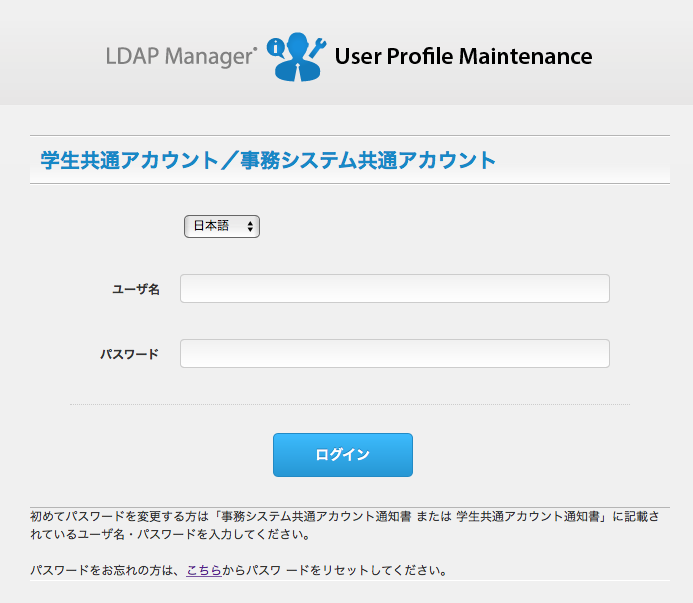
注意事項
- 変更したパスワードが,UTAS など UTokyo Account で利用可能なシステムに反映されるタイミングは,システム毎に異なります.詳しくは UTokyo Account のページ (u-tokyo.ac.jp) をご覧ください.
- ECCS の利用には ECCS の利用権が必要です.UTokyo Account だけでは利用できません.
- 端末の電源投入時は Mac と Windows を選択できる画面が表示されます.しばらく経つと自動的に Mac が起動します.